设置电脑从U盘启动一共有两种方法.docx
《设置电脑从U盘启动一共有两种方法.docx》由会员分享,可在线阅读,更多相关《设置电脑从U盘启动一共有两种方法.docx(10页珍藏版)》请在冰豆网上搜索。
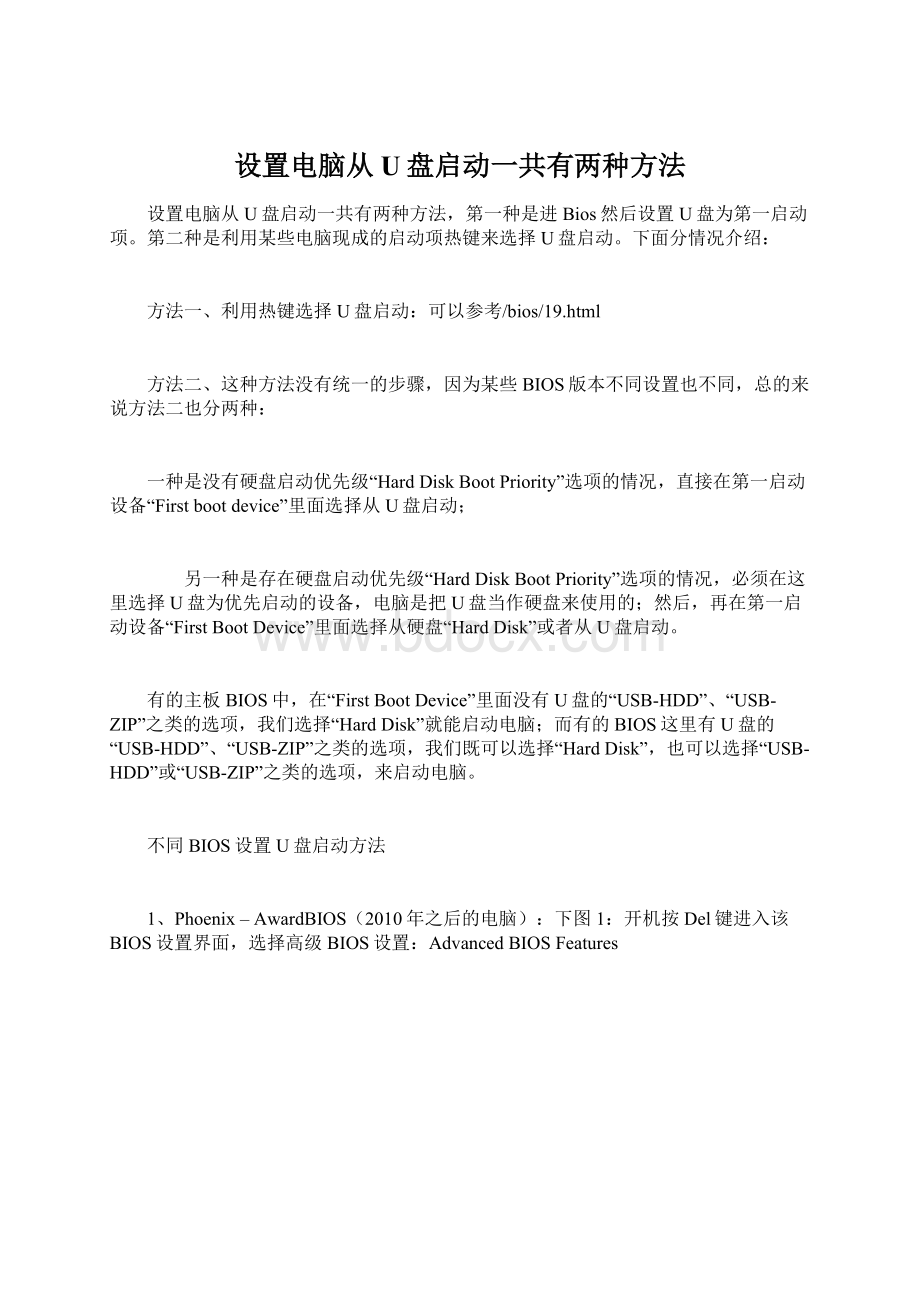
设置电脑从U盘启动一共有两种方法
设置电脑从U盘启动一共有两种方法,第一种是进Bios然后设置U盘为第一启动项。
第二种是利用某些电脑现成的启动项热键来选择U盘启动。
下面分情况介绍:
方法一、利用热键选择U盘启动:
可以参考/bios/19.html
方法二、这种方法没有统一的步骤,因为某些BIOS版本不同设置也不同,总的来说方法二也分两种:
一种是没有硬盘启动优先级“HardDiskBootPriority”选项的情况,直接在第一启动设备“Firstbootdevice”里面选择从U盘启动;
另一种是存在硬盘启动优先级“HardDiskBootPriority”选项的情况,必须在这里选择U盘为优先启动的设备,电脑是把U盘当作硬盘来使用的;然后,再在第一启动设备“FirstBootDevice”里面选择从硬盘“HardDisk”或者从U盘启动。
有的主板BIOS中,在“FirstBootDevice”里面没有U盘的“USB-HDD”、“USB-ZIP”之类的选项,我们选择“HardDisk”就能启动电脑;而有的BIOS这里有U盘的“USB-HDD”、“USB-ZIP”之类的选项,我们既可以选择“HardDisk”,也可以选择“USB-HDD”或“USB-ZIP”之类的选项,来启动电脑。
不同BIOS设置U盘启动方法
1、Phoenix–AwardBIOS(2010年之后的电脑):
下图1:
开机按Del键进入该BIOS设置界面,选择高级BIOS设置:
AdvancedBIOSFeatures
(图1)
(图2)
上图2:
高级BIOS设置(AdvancedBIOSFeatures)界面,首先选择硬盘启动优先级:
HardDiskBootPriority
(图3)
上图3:
硬盘启动优先级(HardDiskBootPriority)选择:
使用小键盘上的加减号“+、-”来选择与移动设备,将U盘选择在最上面。
然后,按ESC键退出,回到图2的设置界面。
(图4)
上图4:
再选择第一启动设备(FirstBootDevice):
该版本的BIOS这里没有U盘的“USB-HDD”、“USB-ZIP”之类的选项,经尝试选择移动设备“Removable”不能启动,但选择“HardDisk”可以启动电脑。
2、旧的AwardBIOS(2009年电脑主板):
下图5:
开机按Del键进入该BIOS设置界面,选择高级BIOS设置:
AdvancedBIOSFeatures
(图5)
(图6)
上图6:
高级BIOS设置(AdvancedBIOSFeatures)界面,首先选择硬盘启动优先级:
HardDiskBootPriority。
(图7)
上图7:
硬盘启动优先级(HardDiskBootPriority)选择:
使用小键盘上的加减号“+、-”来选择与移动设备,将U盘选择在最上面。
然后,按ESC键退出,回到图6的设置界面。
(图8)
上图8:
在第一启动设备(FirstBootDevice)这里,有U盘的USB-ZIP、USB-HDD之类的选项,我们既可以选择“HardDisk”,也可以选择“USB-HDD”之类的选项,来启动电脑。
3、2002年电脑主板的一款BIOS:
下图9 选择Boot菜单界面设置U盘启动
(图9)
(图10)
上图10 :
启动优先级设备选择(Boot DevicePriority)在第一启动设备(1stBootDevice)里选择U盘
如果在图9的硬盘驱动器“HardDiskDrives”里面还没选择U盘为第一启动设备,那么这里就不存在和显示U盘,如上图2所示,但可以选择移动设备“RemovableDev.”作为第一启动设备;
如果先在“HardDiskDrives”里面选择U盘为第一启动设备,如图11所示,那么这里就会显示有U盘,那就选择U盘为第一启动设备,如图12所示。
(图11)
硬盘驱动器“HardDiskDrives”选择:
选择U盘为第一启动设备“1st Drive”
(图12)
上图12 :
当我们首先在图11的硬盘驱动器“HardDiskDrives”中选择U盘为第一启动设备“1st Drive”以后,启动优先级设备选择(Boot DevicePriority)里面才会显示U盘,然后我们优先选择U盘作为第一启动设备(1stBootDevice)